Zalogowany użytkownik systemu EBI24 ma możliwość sprecyzowania ustawień dla poszczególnych typów dokumentów w systemie w celu nadawania im pożądanego wyglądu i treści.
W celu wyboru ustawień dokumentów wejdź do sekcji „Ustawienia” a następnie kliknij zakładkę „Dokumenty”. Pojawia się wówczas lista typów dokumentów obsługiwanych w systemie:
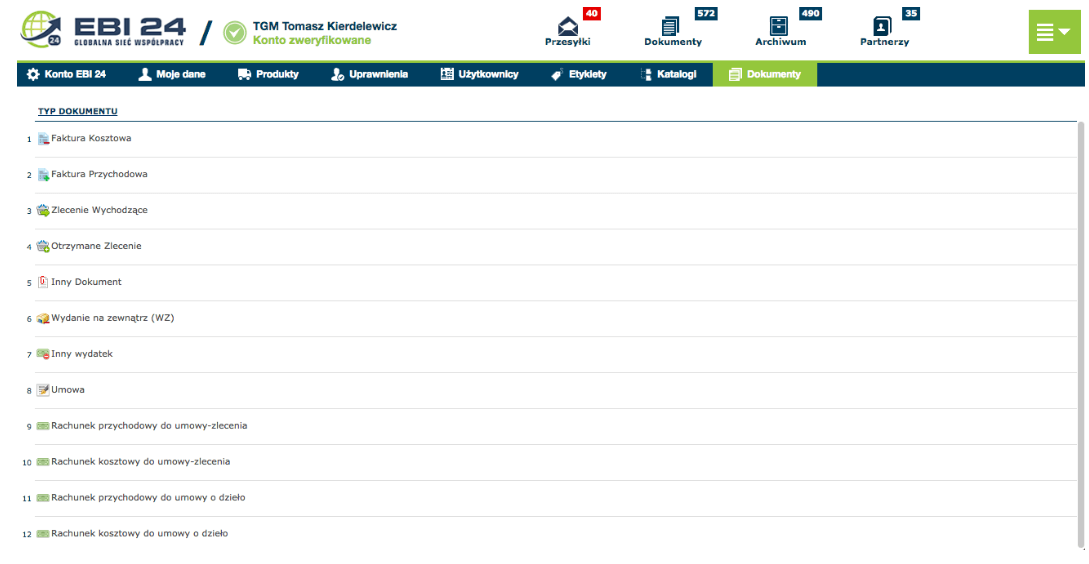
Aby dokonać ustawień wybranego typu dokumentu, kliknij jego nazwę na liście. Pojawi się wówczas panel ustawień dla danego typu dokumentu. Dla każdego typu dokumentu możliwe jest ustawienie: „pól dodatkowych” oraz „domyślnych wartości pól dokumentów”. Dodatkowo dla wybranych typów dokumentów generowanych w systemie możliwe jest ustawienie: „nagłówka i stopki”, „sekwencji dla autonumeracji” oraz „podpisów”.
Pola dodatkowe
W zakładce „Pola dodatkowe” możliwe jest wprowadzenie dodatkowych informacji dotyczących dokumentu. Zapisane pola dodatkowe mają formę edytowalnych pól widocznych każdorazowo w formularzu danego typu dokumentów.
Informacje te nie będą widoczne w treści dokumentu.
W celu ustawienia pól dodatkowych należy kliknąć nazwę wybranego typu dokumentu na liście, a następnie wybrać zakładkę „Pola dodatkowe”.
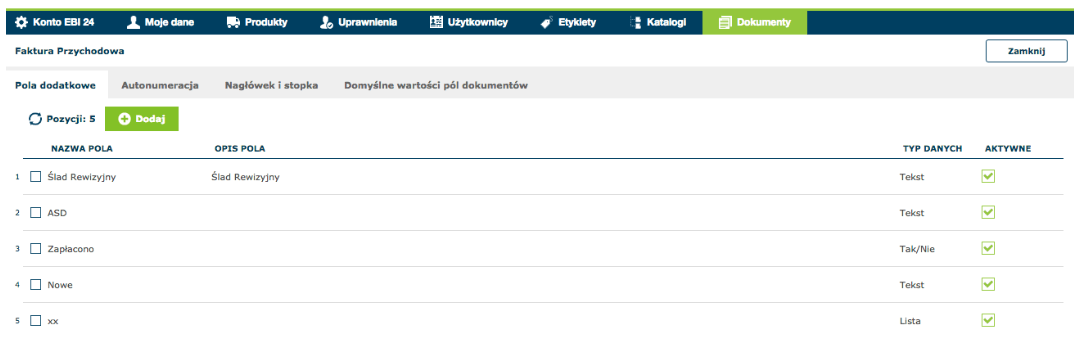
Po naciśnięciu przycisku „Dodaj” pojawia się okno edycji nowego „Pola dodatkowego”:
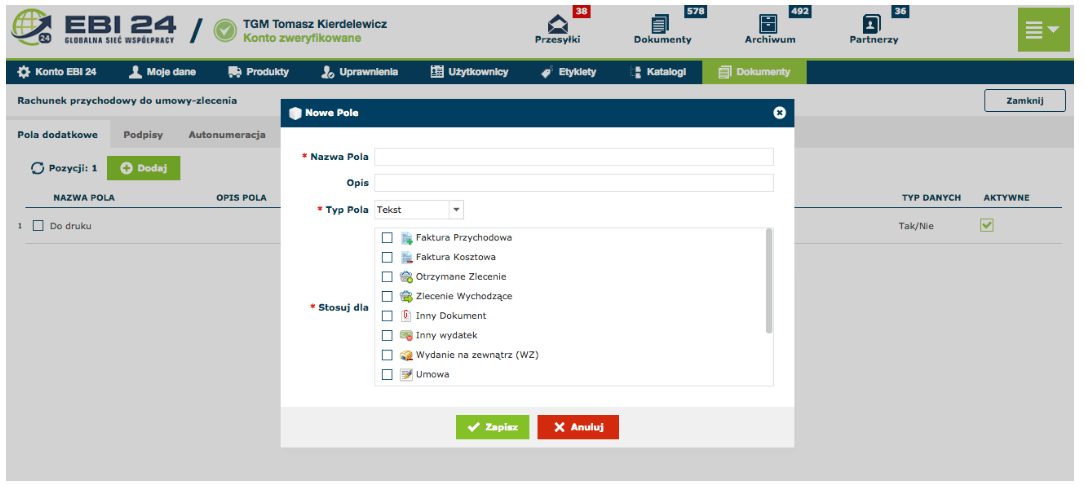
W oknie edycji należy określić: „Nazwę Pola dodatkowego”, opcjonalnie „Opis Pola dodatkowego” (opis będzie widoczny na liście Pól dodatkowych w ustawieniach danego typu dokumentu), „Typ Pola dodatkowego” wybrany z listy; możliwe jest zapisanie Pola jako:
– Tekstu,
– Listy
– Okienka do zaznaczenia (Tak/Nie),
– Daty,
– Numeru,
– „Czy Pole powinno być wspólne dla więcej niż jednego typu dokumentu” – w przypadku zaznaczenia kilku typów dokumentów w rubryce „Stosuj dla”, nowe Pole dodatkowe po zapisaniu automatycznie będzie widoczne w formularzach wszystkich zaznaczonych typów dokumentów.
Po wypełnieniu wymaganych pól w oknie edycji Pola dodatkowego i kliknięciu przycisku „Zapisz” nowe Pole pojawi się na liście Pól dodatkowych w ustawieniach danego typu dokumentu (a także pozostałych wybranych typów dokumentów w przypadku zaznaczenia więcej niż jednego typu w rubryce „Stosuj dla”).
Aby nowe Pole dodatkowe było widoczne w formularzu dokumentów w sekcji „Dokumenty”, musisz ponownie przeładowa
aplikację.
Domyślne wartości pół dokumentów
Ustawienie domyślnych wartości pól dokumentów polega na określeniu treści wybranych Pól dodatkowych lub nadaniu wybranej etykiety/przypisaniu do konkretnego katalogu w przypadku, gdy wartości te są wspólne dla wszystkich dokumentów tego typu:
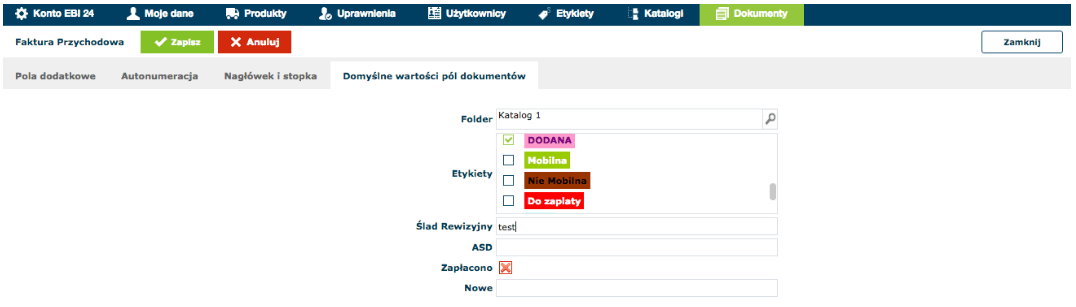
Ustawienie domyślnych wartości pól danego typu dokumentu eliminuje konieczność każdorazowego wypełniania tych pól w formularzu, nadawania etykiety lub umieszczania dokumentu w katalogu. Każdy nowo utworzony dokument danego typu będzie miał automatycznie uzupełnione Pola dodatkowe/nadaną etykietę lub katalog w sposób określony jako domyślne wartości pól dokumentów.
Autonumeracja
Ustawienie sekwencji autonumeracji możliwe jest dla generowanych w systemie:
– Faktur przychodowych,
– Zleceń wychodzących,
– Dokumentów magazynowych (WZ),
– Rachunków przychodowych do umów-zleceń,
– Rachunków przychodowych do umów o dzieło,
– Rachunków kosztowych do umów-zleceń,
– Rachunków kosztowych do umów o dzieło.
W wyniku zastosowania wybranej sekwencji autonumeracji dokument generowany w systemie otrzymywać będzie automatycznie unikalny numer. Dokumenty utworzone w późniejszym czasie otrzymają kolejne numery zgodnie z wybraną sekwencją.
W celu wyboru sekwencji autonumeracji w panelu ustawień dla wybranego typu dokumentu kliknij zakładkę „Autonumeracja”:

Po kliknięciu wiersza zawierającego format autonumeracji pojawi się okno edycji formatu autonumeracji dla danego typu dokumentu:
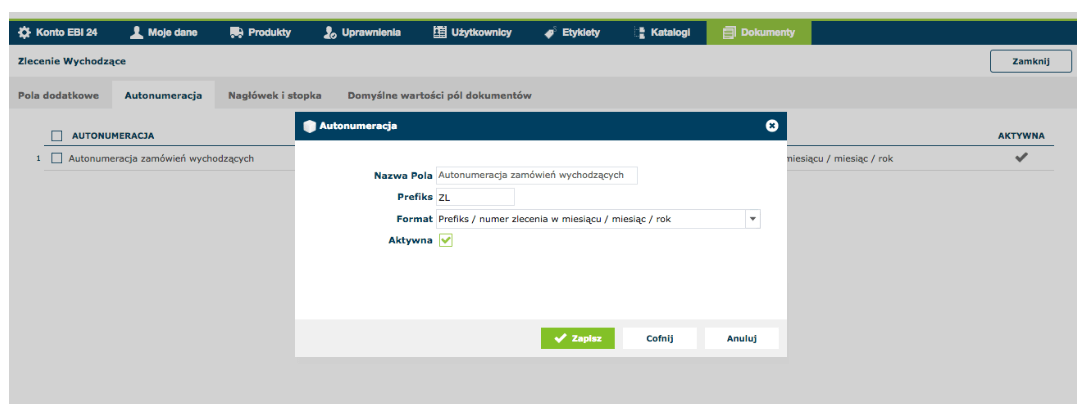
Format autonumeracji wybierz z listy dostępnych sekwencji rozwijającej się po kliknięciu pola „Format”:
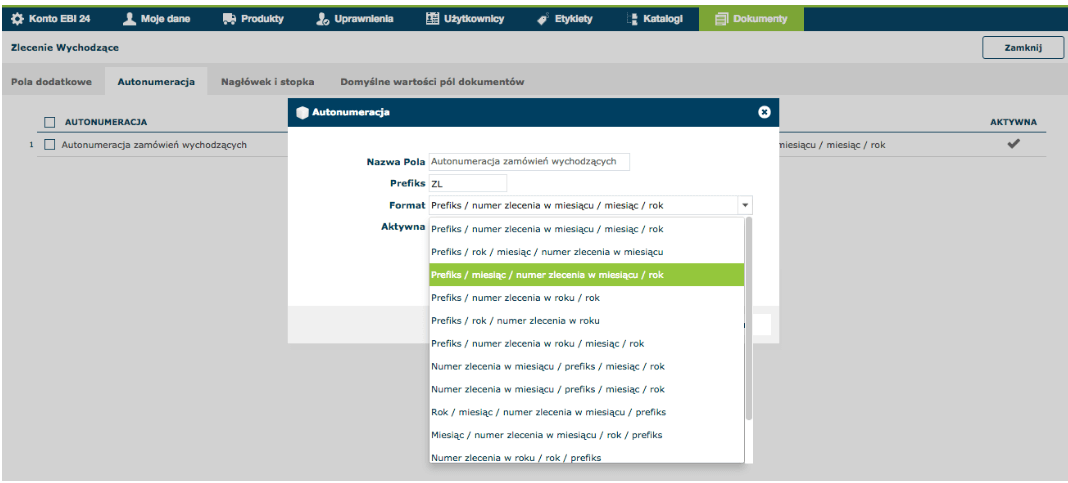
Po zapisaniu wybranej sekwencji autonumeracji będzie ona stosowana dla kolejnych dokumentów danego typu.
Nagłówek i stopka
Ustawienie Nagłówka i Stopki możliwe jest dla generowanych w systemie:
– Faktur przychodowych,
– Zleceń wychodzących,
– Dokumentów magazynowych (WZ),
– Rachunków przychodowych do umów-zleceń,
– Rachunków przychodowych do umów o dzieło,
– Rachunków kosztowych do umów-zleceń,
– Rachunków kosztowych do umów o dzieło.
W zakładce „Nagłówek i stopka” w polach „Nagłówek” oraz „Stopka” należy wpisać tekst, który pojawi się jako nagłówek i stopka dokumentów danego typu tworzonych w systemie:
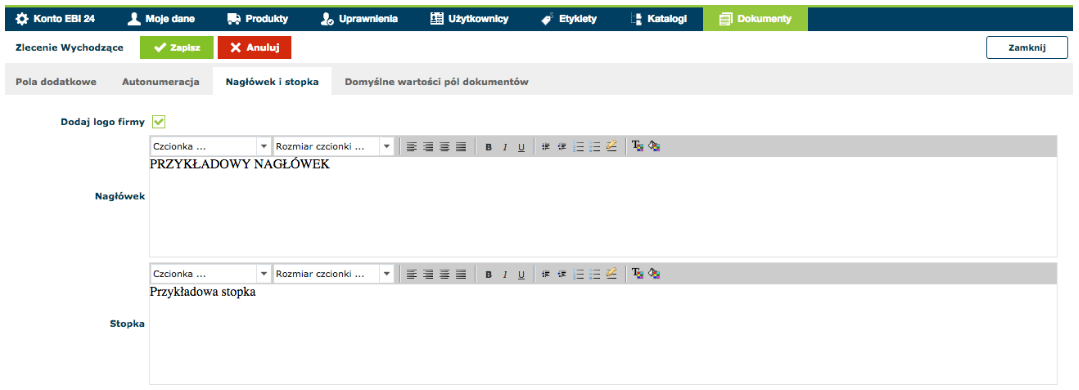
Po zaznaczeniu wpisanego tekstu możliwe jest dopasowanie jego stylu poprzez wybór czcionki, jej rozmiaru, koloru itp.
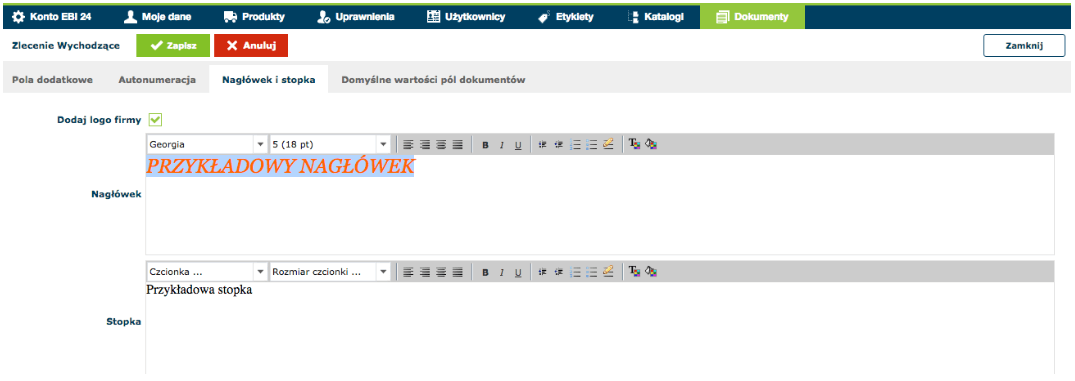
Użytkownik określa także, czy w nowo tworzonych dokumentach danego typu automatycznie powinno być widoczne logo firmy, poprzez zaznaczenie pola „Dodaj logo firmy” znajdującego się nad polem edycji nagłówka. Ustawienia logo firmy możesz dokonać w zakładce „Konto EBI24>Dane firmy”. Po zapisaniu nagłówka i stopki będą one stosowane dla kolejnych dokumentów danego typu.



